
Ця помилка досить часта, коли ви використовуєте Pendrive для Windows та Mac. Нещодавно я підключив Pendrive до ПК, і що це за сюрприз windows говорить мені, що ємність становить лише 200 Мб. Як це можливо? Pendrive, яким я користуюся, становить 16 Гб. Це може статися з будь-яким Pendrive незалежно від марки або потужності з цього
З іншого боку, якщо ви підключаєте його на Mac, він повідомляє, що у нього є два розділи, один на 200 Мб, а інший приблизно на решту ємності. Перше, що нам спаде на думку, це форматування Pendrive. Однак це не вирішує проблему, навіть якщо ви вирішили змінити формат. Що відбувається? Це проблема з обладнанням Pendrive? Відповідь - ні, і це має просте рішення.

Ми підключаємо наш Pendrive до комп’ютера з Windows. Ми шукаємо заявку Командний рядок і ми його виконуємо. Тепер нам доведеться написати ряд команд:
- Дискпарт (і ми натискаємо Enter). Він може запитати у нас дозволи адміністратора. Тепер він повинен повідомити нам, що працює Diskpart, його версія та назва комп'ютера.
- Список диска (Введіть ще раз). Він показує нам дані підключених дисків, принаймні ми повинні бачити основний жорсткий диск і наш "пошкоджений" Pendrive. Цей пристрій буде вибрано нижче.
- Виберіть диск (номер), число - це одиниця, яку Diskpart призначає нашому Pendrive. Якщо ми зробимо це правильно, ми побачимо повідомлення типу "Диск (номер) тепер вибраний диск."
- Очистити (знову Enter). Ми будемо стирати все на цьому диску. Важливо вказати, що все видалено, є еквівалентом форматування, отже Якщо у нас є інформація про розділ, який читає Mac, вона все одно буде стерта.
- Створити розділ первинним (і ми натискаємо Enter). Буде створено єдиний і остаточний розділ.
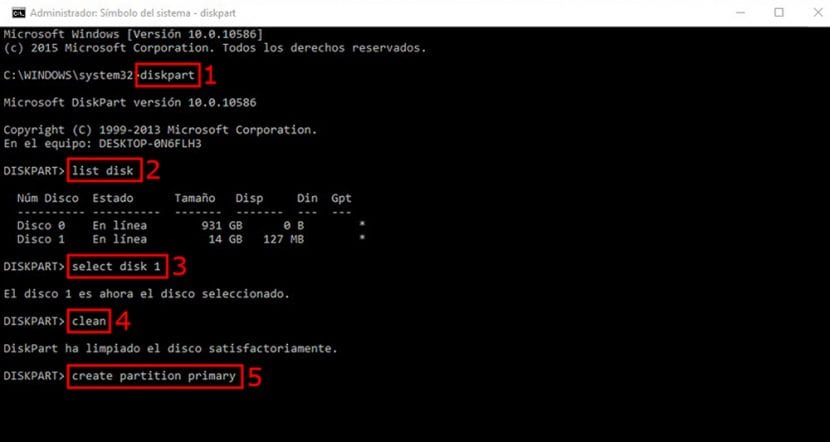
Тепер ми можемо закрийте вікно командного рядка і клацніть правою кнопкою миші, щоб формат.
У цей час ви повинні мати свій Pendrive із заводською потужністю, можливість використовувати його як на Mac, так і на ПК.
ви нічого не бачите .. але мені дуже цікаво 😛
Привіт, я страждав від цього, і я справді думав, що це флеш-накопичувач USB, але, бачачи цей пост, я не знаю.
Засіб виглядає добре (я ще не пробував), але я виправив свій pendrive за допомогою gParted, програми, яка працює під управлінням системи Linux, вона досить потужна.
Зараз я не хочу "заживати мою рану", а хочу, щоб це не сталося. Чи знаєте ви, як цього уникнути?
Спасибо.
Estos de SoydeMac parece que pasan de conyestar a la gente que les pregunta y les siguen. Creo que va siendo hora de empezar a dejar de seguirles.
привіт
Я дотримувався кроків, але мій 500 жорсткий диск все ще є ємністю 320, давай, він не працював.
Estos de SoydeMac parece que pasan de conyestar a la gente que les pregunta y les siguen. Creo que va siendo hora de empezar a dejar de seguirles.
привіт